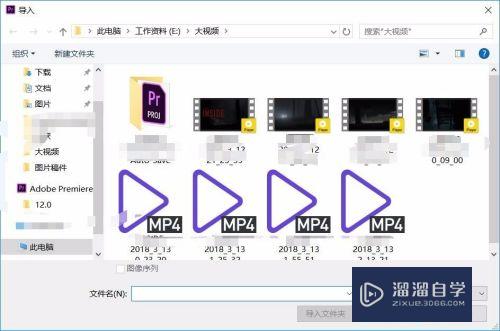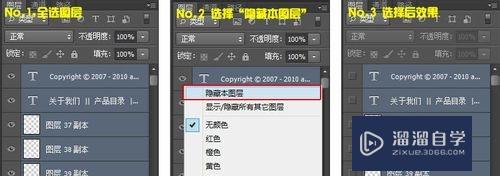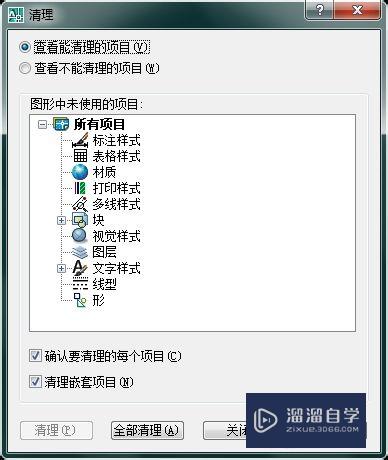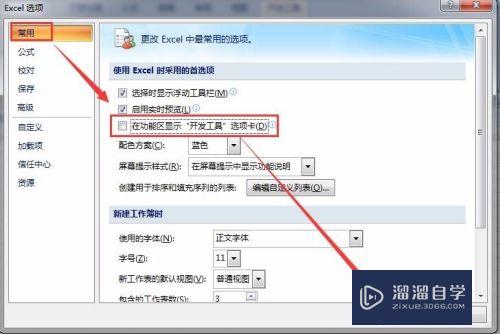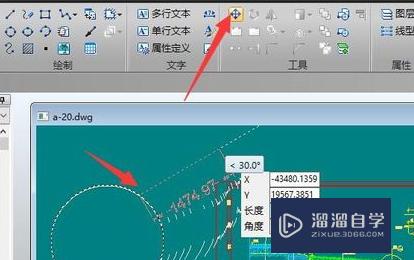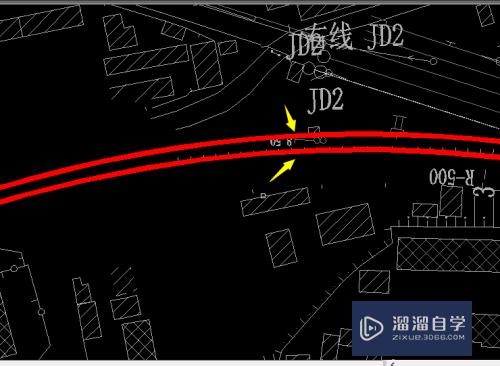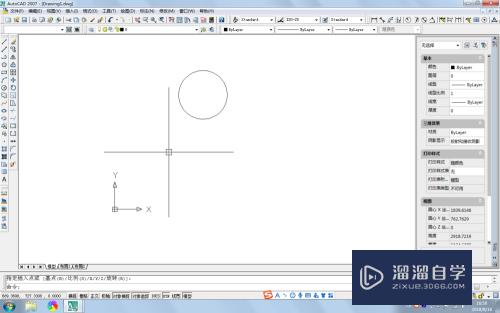CAD如何画通信线与电力线交越(cad通信线路制图教程)优质
借助CAD工具进行工程图纸设计时。经常也会借助到一些线路图或者信号图纸的设计和绘制。那么CAD如何画通信线与电力线交越?找到技巧就很简单了。小渲这就来分享自己的经验给大家。
工具/软件
硬件型号:惠普(HP)暗影精灵8
系统版本:Windows7
所需软件:CAD 2017
方法/步骤
第1步
打开CAD。使用直线工具绘制两条横线。如下图。

第2步
使用直线工具绘制一条竖线和两条短的横线。如下图。
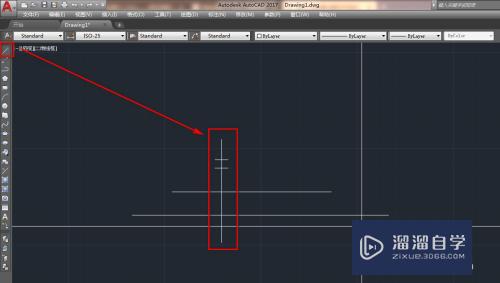
第3步
使用直线工具连接出一条斜线。如下图。
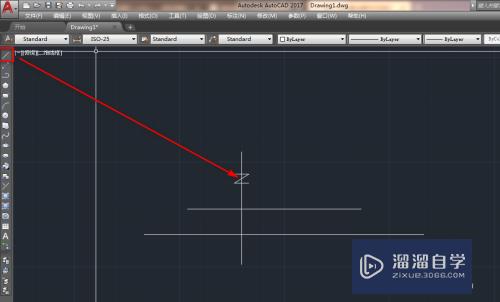
第4步
将竖线和Z型线整体旋转45度。如下图。

第5步
使用直线工具。以交点为起点绘制一条竖线。如下图。
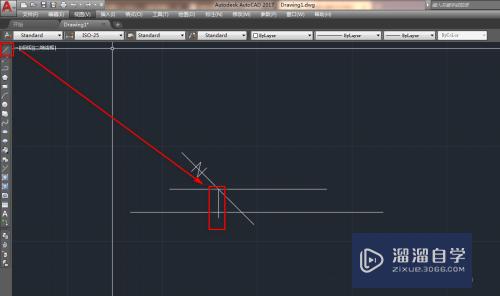
第6步
将该竖线在中点处打断后。将其上部一段删除。如下图。
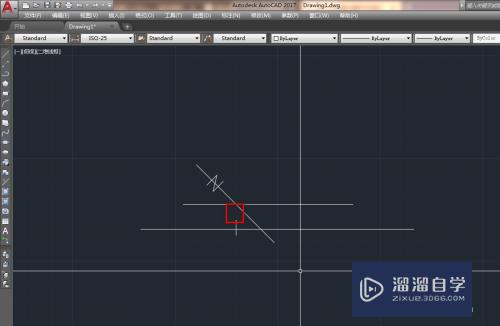
第7步
使用多段线工具。绘制一个折线箭线。如下图。
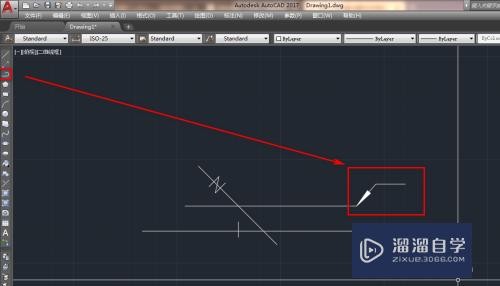
第8步
最后。使用多行文字工具。输入需要的文字就完成了通信线与电力线交越保护图块的绘制。如下图。
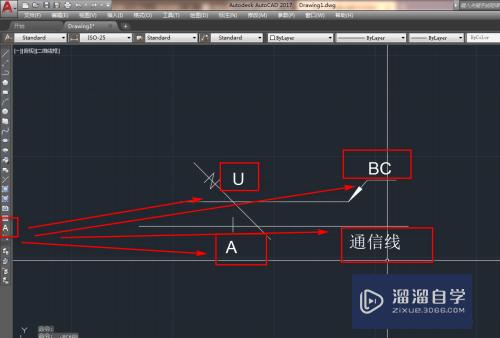
以上关于“CAD如何画通信线与电力线交越(cad通信线路制图教程)”的内容小渲今天就介绍到这里。希望这篇文章能够帮助到小伙伴们解决问题。如果觉得教程不详细的话。可以在本站搜索相关的教程学习哦!
更多精选教程文章推荐
以上是由资深渲染大师 小渲 整理编辑的,如果觉得对你有帮助,可以收藏或分享给身边的人
本文标题:CAD如何画通信线与电力线交越(cad通信线路制图教程)
本文地址:http://www.hszkedu.com/59133.html ,转载请注明来源:云渲染教程网
友情提示:本站内容均为网友发布,并不代表本站立场,如果本站的信息无意侵犯了您的版权,请联系我们及时处理,分享目的仅供大家学习与参考,不代表云渲染农场的立场!
本文地址:http://www.hszkedu.com/59133.html ,转载请注明来源:云渲染教程网
友情提示:本站内容均为网友发布,并不代表本站立场,如果本站的信息无意侵犯了您的版权,请联系我们及时处理,分享目的仅供大家学习与参考,不代表云渲染农场的立场!